阅读
重装系统u盘启动项选哪个(重装系统如何设置u盘启动为第一启动项)
时间:2023-06-19 09:31 来源:网络 作者: 小叶
简介:重装系统如何设置u盘启动为第一启动项如何设置u盘启动为第一启动项呢?将U盘设为第一启动项,是使用U盘装机工具重
【红叶网探索分享】
如何设置u盘启动为第一启动项呢?将U盘设为第一启动项,是使用U盘装机工具重装系统的重要步骤之一,很多网友不清楚怎么操作,下面小编就分享下设置u盘启动为第一启动项的方法。
工具/原料:
系统版本:win7家庭版
品牌型号:戴尔 灵越15
方法/步骤:
方法一:更改开机启动序列
1、如何设置u盘启动为第一启动项呢?首先开机时长按F12(戴尔),大多数电脑开机时启动按键不同,以下可以参考。
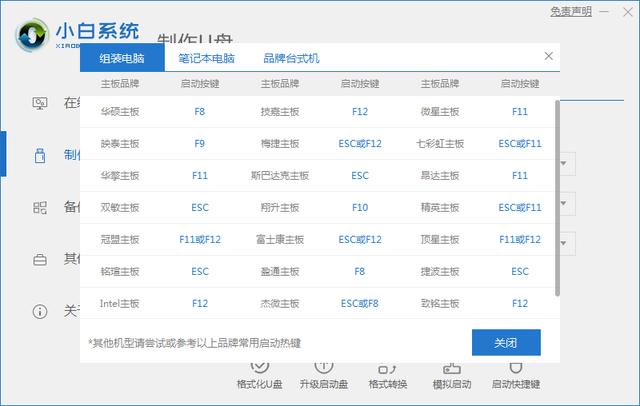
2、单击Startup选项卡。
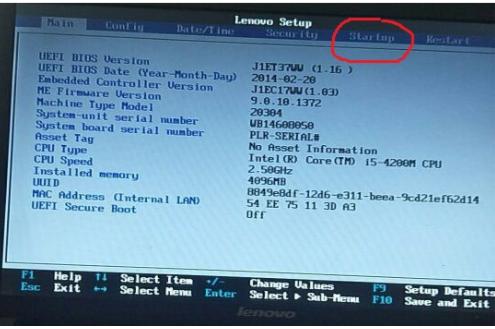
3、按Enter键进入Boot选项。
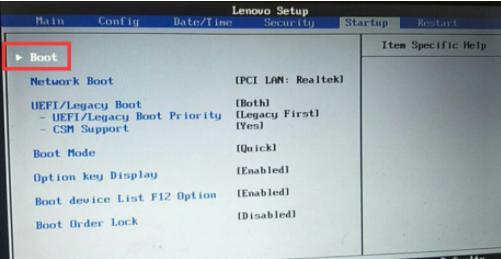
4、将光标移动至"USB HDD"项目上。
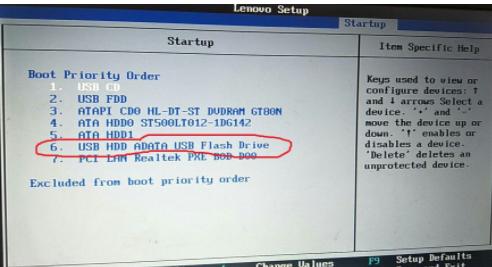
5、按" "号,将U盘所在的项目的优先级提到第一位。
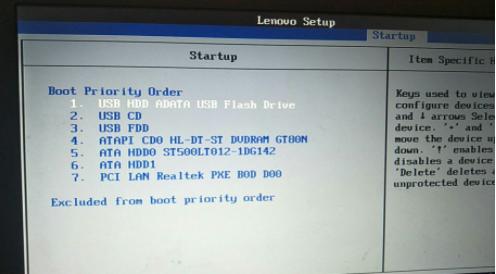
6、按F10保存并退出,弹出选项框时,选择"Yes"。
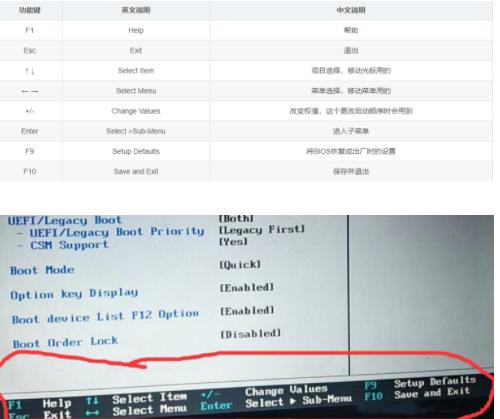
方法二:打开启动菜单,选择本次从U盘启动
1、开机时长按F12或Fn F12即可打开启动菜单,选择从U盘启动即可完成设置u盘启动为第一启动项。
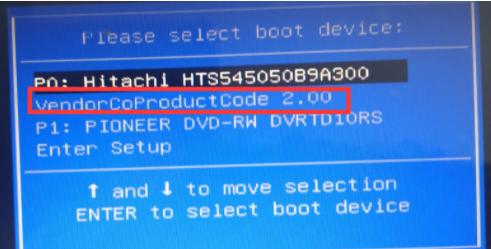
声明:本文内容仅代表作者个人观点,与本站立场无关。如有内容侵犯您的合法权益,请及时与我们联系,我们将第一时间安排处理。更多精彩内容请关注红叶网
-

-
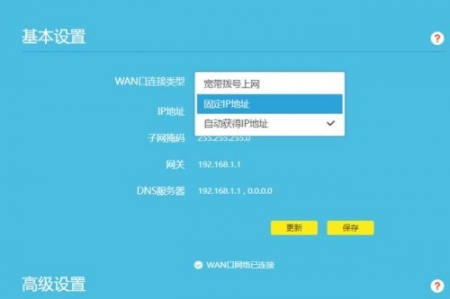 网线坏了怎么修?网线头子坏了自己怎么修 数码家电24人阅读
网线坏了怎么修?网线头子坏了自己怎么修 数码家电24人阅读 -

-
 户户通小锅怎么防干扰 数码家电2人阅读
户户通小锅怎么防干扰 数码家电2人阅读 -
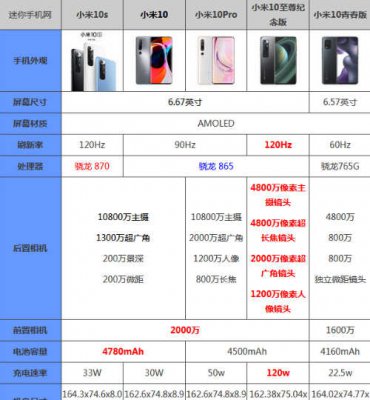 小米10系列哪个性价比高 数码家电4人阅读
小米10系列哪个性价比高 数码家电4人阅读 -

-

-

-
 空调移机价格表 一般多少钱 空 数码家电0人阅读
空调移机价格表 一般多少钱 空 数码家电0人阅读 -

-
 骁龙888处理器和麒麟9000哪个好 数码家电14人阅读
骁龙888处理器和麒麟9000哪个好 数码家电14人阅读 -

-
 opporeno5和荣耀30哪个好? 数码家电101人阅读
opporeno5和荣耀30哪个好? 数码家电101人阅读 -
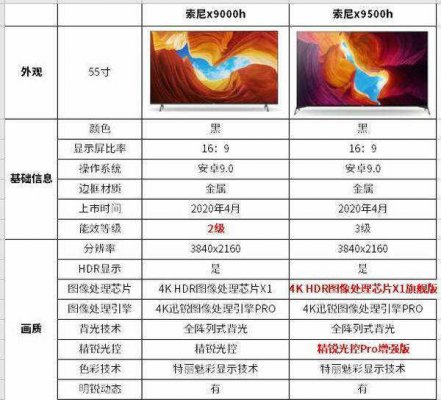
-
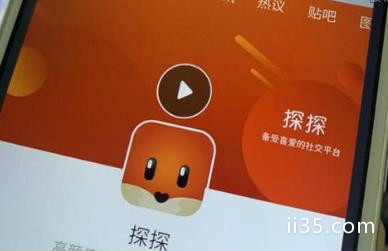 十大约p软件排行榜:最火的约p软件都有哪些 数码家电138人阅读
十大约p软件排行榜:最火的约p软件都有哪些 数码家电138人阅读 -

-
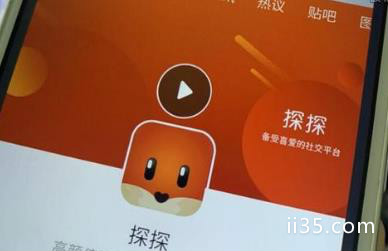 十大炮眉软件排行榜:最火的炮眉软件都有啥 数码家电100人阅读
十大炮眉软件排行榜:最火的炮眉软件都有啥 数码家电100人阅读 -
 十大污的app:哪些app软件聊黄的人多 数码家电109人阅读
十大污的app:哪些app软件聊黄的人多 数码家电109人阅读 -
 微信隐藏聊天大法?可以建小号了,还有三大新功能 数码家电102人阅读
微信隐藏聊天大法?可以建小号了,还有三大新功能 数码家电102人阅读 -
 红米note11pro+参数及价格 数码家电100人阅读
红米note11pro+参数及价格 数码家电100人阅读 -

-

-

-










